地图性能诊断
使用说明
地图性能诊断可对当前地图窗口的整体性能进行诊断,并给出不同视图、比例尺下地图的查询时间、获取数据时间和绘制时间,以及各个图层的耗时情况,具体耗时情况以柱状图表示。其中:
- 查询时间:是指从数据集中查询当前地图窗口中需要显示的对象所需的时间,一般与矢量数据的数据结构相关,其耗时优化可以从空间索引、数据编码等方面入手。
- 获取数据时间:是指从数据集中获取查询到的对象所需的时间,一般与数据集类型、数据集储存位置相关,其耗时优化可以从切换数据源等方面入手。
- 绘制时间:是指在地图中显示、渲染对象的时间,提高地图要素的显示效率可以从优化数据集、优化地图显示两个方面入手。
注:矢量数据的绘制包含了矢量数据集的查询、获取和绘制三个部分;而影像绘制是直接从数据集中获取影像块,没有真正意义上的查询操作与从记录集中获取数据的操作,故其耗时主要集中在绘制时间。
用户在进行地图缩放、漫游、刷新等操作过程中,若出现地图刷新慢或者卡顿情况,建议使用地图性能诊断工具进行诊断,可根据诊断结果总耗时和各个图层的耗时情况,对耗时较多的图层进行相应的优化,从而提高地图性能。
性能诊断
- 功能入口:打开需进行性能诊断的地图后,单击“地图”选项卡 -> “制图”组 -> “性能诊断”按钮,应用程序右侧会弹出“性能诊断”面板。可在该面板中查看当前地图获取数据、绘制、查询等耗时情况,单位为毫秒。
- 诊断方式:该功能支持两种诊断模式,分别为实时诊断和手动诊断,在面板左下角勾选“开启实时性能诊断”复选框,可实时监测当前视图窗口中地图刷新一次所耗费的时间;若未开启实时性能诊断,可通过漫游或缩放调整地图地图窗口的显示内容或比例尺,单击面板右下角的“诊断”按钮,诊断当前窗口的地图耗时情况。
- 诊断结果分为三个模块进行显示,分别为比例尺树目录、图层耗时统计、全部诊断结果,具体说明如下:
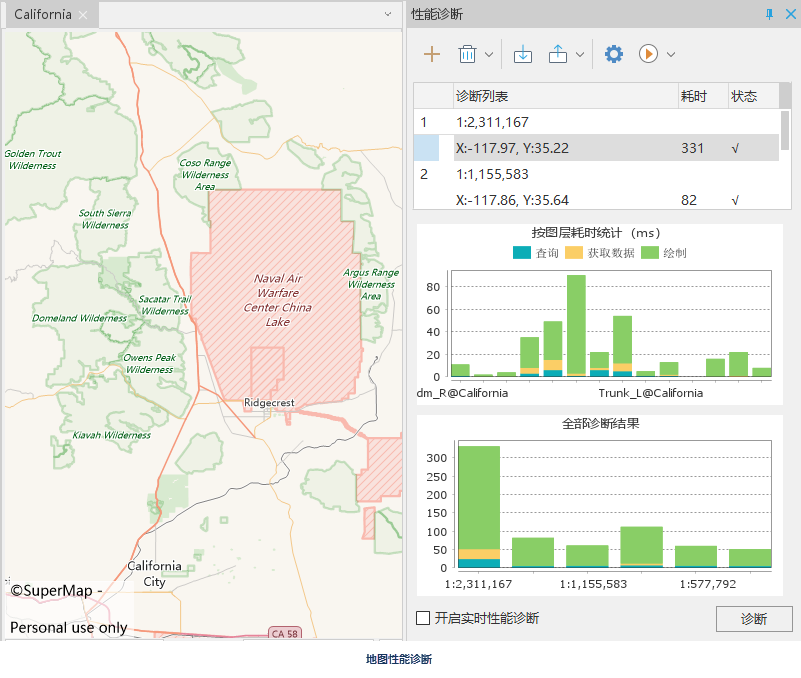
- 诊断记录:显示了当前地图进行诊断操作的比例尺、同比例尺不同范围的地图、耗时以及诊断状态。在此处选中诊断记录,地图会显示该记录对应的地图,“图层耗时统计”会显示该记录各个图层的耗时情况。
- 按图层耗时统计:用柱状图显示了指定范围和比例尺下,各图层的查询耗时、数据获取耗时和绘制耗时的信息,将鼠标放至某柱状图上,即可查看对应图层的图层标题、各项耗时时长、对象个数。同时,单击某柱状图,即可在图层管理器中自动定位到该图层。用户可根据地图的绘制耗时和查询耗时,可对耗时较多的图层进行优化,相关操作可参见:查询耗时优化、获取数据耗时优化和绘制耗时优化页面。
- 全部诊断结果:显示了所有诊断记录的诊断结果,将鼠标放至柱状图上,即可查看当前地图的名称、比例尺、中心点及可见图层数,单击某比例尺对应的柱状图,即可在“按图层耗时统计”的统计图表中查看该比例尺下各个图层的耗时情况。
注意:地图性能诊断对话框中只能同时显示同一个地图的诊断情况,切换地图窗口进行诊断时,需要清空上一幅地图的诊断结果。
- 通过工具栏可管理诊断记录、诊断结果等,工具条中的功能说明如下:
- 添加诊断列表:可根据指定的中心点位置或地图范围,添加该地图不同比例尺或同比例尺不同范围的待诊断记录,便于全方位的诊断地图性能。
- 移除:支持移除选中记录和所有记录。
- 导入:支持导入诊断清单(*.xml文件),便于根据清单中的记录进行诊断。
- 导出:提供导出诊断清单和诊断结果的功能:
- 导出诊断清单:支持将诊断列表中的记录导出至*.xml文件,便于后续直接导入使用。
- 导出诊断报告:支持将所有的诊断结果导出至*.xml文件,结果会记录不同比例尺、不同中心点地图的总耗时,以及所有可见图层的查询时间、获取数据时间、绘制时间。
- 设置:单击"设置"按钮,在弹出“性能诊断参数设置”对话框中,设置不同类别诊断结果的显示颜色和显示模式,其中显示模式提供了分类显示、合并显示、仅显示查询耗时、仅显示获取数据耗时、仅显示绘制耗时共五种模式。
内容提要




